Top_Cavi
Profilati Cavi
Ribbon: Top Disegno Meccanico > Librerie Meccaniche > Semilavorati > Profilati cavi
Viene messa a disposizione dell'utente una comoda funzione per il disegno dei profilati cavi unificati. Le tipologie di profilati cavi disponibili sono: Tondo, Quadro, Rettangolo e Tubo.
Per determinare la tipologia ed i relativi parametri di un profilato cavo viene messo a disposizione un riquadro di dialogo di semplice utilizzo, richiamabile tramite gli appositi comandi che verranno successivamente descritti.
Come tutte le altre librerie normalizzate è possibile creare una parte in modo da avere inseriti automaticamente nella distinta dei materiali i pezzi utilizzati. Il codice della parte relativa al profilato cavo può essere personalizzato a piacere, come visto nelle precedenti sezioni, inserendo il valore nell'apposito spazio denominato ”Codice” nella finestra principale.
Se tale valore non viene inserito, il codice sarà creato in automatico.
- Cosa fa
- Mostra un riquadro di dialogo in cui è possibile determinare il tipo di profilato cavo, la relativa vista ed i suoi parametri per disegnare l'oggetto con precisione.
- A cosa serve
- Il comando viene utilizzato per il disegno dei profilati cavi a norma con le tipologie suddette, senza però dover inserire tutti i valori necessari per determinare l'oggetto ma indicando nell'elenco a disposizione la riga desiderata contenente le caratteristiche essenziali come: larghezza, altezza ecc...
- Come si usa
- Il riquadro di dialogo richiamato dal comando Top_Cavi è suddiviso in quattro settori principali:
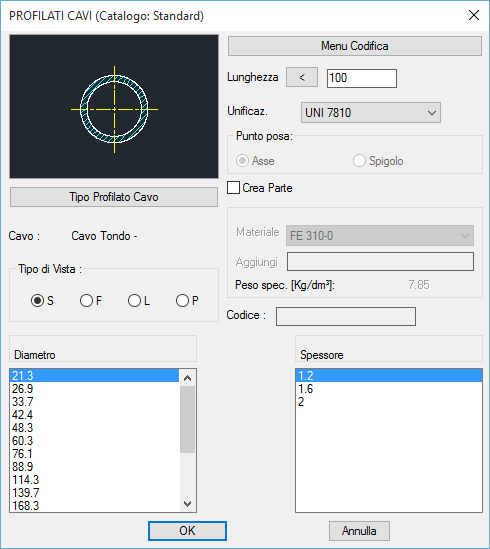
il primo situato in alto a sinistra permette all'utente di scegliere il tipo di profilato cavo, sia cliccando direttamente sull'icona mostrante l'anteprima dell'oggetto, sia selezionando il bottone Tipo Profilato Cavo. Agendo direttamente sulla figura, l'utente può modificare il tipo di profilato cavo cliccando sulla parte sinistra. Cliccando invece sulla parte destra della figura si seleziona il tipo di vista che si desidera realizzare. Le viste disponibili sono suddivise in: Sezione, Frontale, Laterale e Superiore. Selezionando il pulsante Tipo Profilato Cavo presente sotto alla figura viene aperto un nuovo riquadro mostrante tutti i tipi di profilati cavi disponibili, tramite il quale si può scegliere quello che si desidera come corrente.
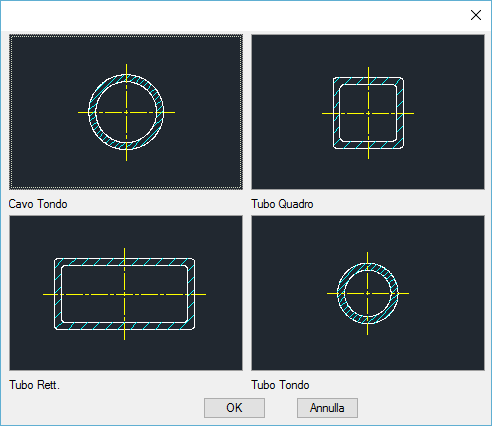
Sotto a tale pulsante è presente una linea di testo che mostra l'oggetto correntemente selezionato. La parte superiore destra, del riquadro principale, permette di impostare la lunghezza corrente, il materiale e l’ unificazione da associare nel caso di attivazione della creazione della parte. Analogamente a quanto visto, nel caso dei profilati, il punto di posa può essere situato sull'asse o sullo spigolo, tranne nel caso dei Tondi per i quali è ovviamente solo asse.
Sempre in questa parte, come nei profilati, viene visualizzato il peso specifico del pezzo selezionato dall'utente che dipende principalmente dal materiale di costruzione scelto. Infatti se l'utente desidera aggiungere un nuovo materiale, oltre al nome dello stesso gli verrà chiesto di inserire il relativo peso specifico.
Tutto ciò è importante perché conoscendo il peso specifico del pezzo, la sua superficie e la sua sezione è possibile compilare in automatico l'eventuale attributo peso.
Nella parte inferiore del riquadro è situata la lista dei profilati cavi con i relativi parametri, suddivisi in due colonne, che è possibile visualizzare utilizzando la barra di scorrimento laterale e quindi scegliere il profilato cavo più adatto alle proprie esigenze. Nella colonna a destra sono elencati gli spessori relativi al diametro (o alle dimensioni) del profilato corrente.
Nella colonna a sinistra, nel caso del Tondo e del Tubo, la lista dei parametri è descritta tramite il diametro, mentre, nel caso del Quadro e del Rettangolo, con larghezza e altezza. Attivando il pulsante Menu Codifica viene richiamato un dialogo che consente all'utente di selezionare un particolare profilato cavo tra quelli codificati. Una volta confermato il profilato cavo da porre sul disegno occorre unicamente inserire il punto di posa e l'angolo d’inserimento dell'oggetto.
Esempio 143. Disegna Profilati Cavi
(Dialogo...)
Punto d’inserimento:
Angolo d’inserimento:
